Windows има специален дял за възстановяване, който можете да използвате за възстановяване на операционната система до фабричните настройки. Ако компютърът ви стане неизползваем, можете да използвате опцията за възстановяване, за да отстраните проблема. За съжаление, вашият дял за възстановяване може внезапно да изчезне. Нека да обсъдим защо това може да се случи и какво можете да направите по въпроса.
Къде отиде моят дял за възстановяване?
Ако изтриете или форматирайте вашето устройство, ще загубите своя дял за възстановяване. Всички данни, съхранявани на съответния диск, ще бъдат напълно изтрити. Може би това се е случило с вашия дял за възстановяване.
От друга страна, вашият дял за възстановяване може все още да е там. Просто към него няма прикачена буква или етикет. Ето защо не можете да го видите. Ако това е основната причина за проблема, трябва да можете да видите дяла с Disk Management.
Как да си върна дяла за възстановяване на Windows?
Използвайте управление на дискове
Проверете дали можете да видите дяла с Disk Management. Понякога производителите на компютри защитават дяла за възстановяване, като не му присвояват буква на устройството.
- Натисни Windows и Р ключове за отваряне на нов Пусни прозорец.
- След това въведете %windir%\system32\compmgmt.msc /s команда и натиснете Enter.
- Отидете на Управление на дискове и проверете дали дялът за възстановяване е там.

Ако дялът се вижда под Управление на дискове, щракнете с десния бутон върху него и изберете Промяна или Задайте буква на устройството. Изберете всяка буква, налична в списъка, и проверете дали устройството за възстановяване се вижда сега.
За съжаление, понякога опцията „Промяна“ или „Присвояване на буква на устройството“ може да не е налична. Когато щракнете с десния бутон върху устройството за възстановяване, единствената налична опция е Помогне.
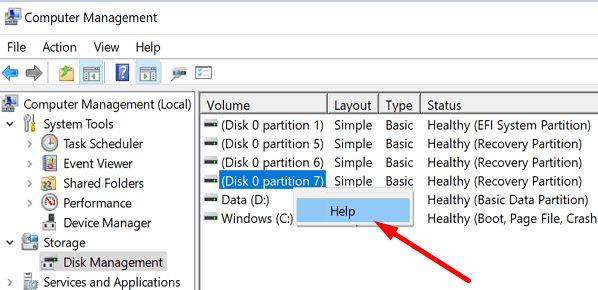
Това означава, че устройството за възстановяване е повредено или някои файлове липсват.
Използвайте командния ред, за да присвоите буква на диска
Ако не можете да зададете буква на вашето устройство за възстановяване, можете да принудите процеса с помощта на командния ред.
- Натиснете Windows и х и изберете Команден ред (администратор).
- След това въведете командите по-долу една по една:
- diskpart
- обем на списъка
-
изберете том X
- Забележка: Трябва да замените буквата X с действителния номер на устройството. Вашият диск за възстановяване е маркиран като WinRE в командния ред.
- присвоете буква = R
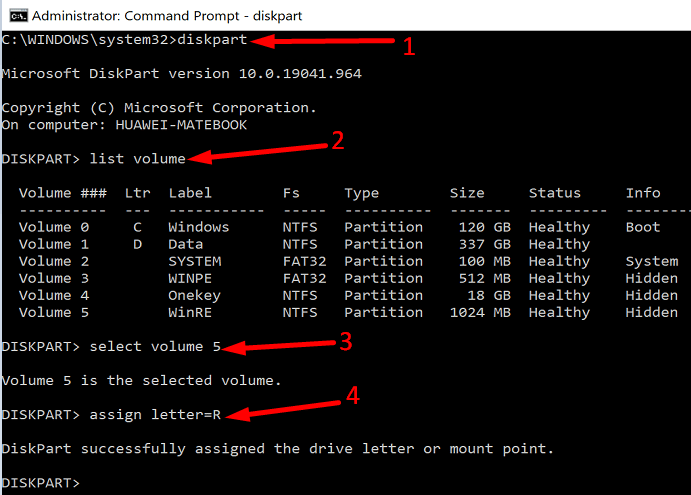
- Проверете дали вашият дял за възстановяване е наличен сега.
Преинсталирайте Windows
Ако компютърът ви е неизползваем, опитайте да преинсталирате Windows с помощта на външен USB устройство за възстановяване. Поставете вашето USB устройство за възстановяване в компютъра. Следвайте инструкциите на екрана и изберете Възстановяване от устройство.
Заключение
Ако вашият дял за възстановяване на Windows липсва, използвайте Disk Management, за да го намерите. След това, ако дялът няма буква на устройството в Disk Management, щракнете с десния бутон върху него и изберете „Присвояване на буква на устройството“. Ако опцията не е налична, използвайте командния ред, за да зададете буквата на устройството. Тези съвети помогнаха ли ви да намерите вашия дял за възстановяване? Уведомете ни в коментарите по-долу.